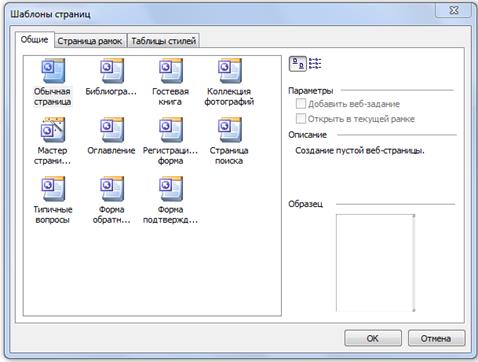|
|
Создание web-узла курса ДОСоздаем одностраничный web-узел, применив к нему разработанную тему оформления и сохраняем его в удобном для работы месте. Создание и добавление в web-узел новой страницы Для добавления в Web-узел новых или созданных ранее страниц используются команды меню, комбинации клавиш, кнопка Создать (New) на стандартной панели инструментов. Для перемещения по Web-странице, как и в любом текстовом редакторе, можно использовать полосы прокрутки, клавиши со стрелками на клавиатуре и комбинации клавиш. Так, например, для перехода в начало страницы используется комбинация клавиш <Ctrl>+<Home>, в конец страницы — <Ctrl>+<End>. Клавиши <PageUp> и <PageDown> позволяют переместиться на один экран вверх или вниз, соответственно. Перемещение между страницами Web-узла осуществляется с помощью находящихся на них гиперссылок, закладок и панелей ссылок. Что такое гиперссылки и каких типов они бывают, что такое панель ссылок и что нужно сделать для ее создания, вы узнаете, прочитав эту главу. Диалоговое окно Шаблоны веб-узлов (Web Site Templates), открываемое при создании нового Web-узла, содержит шаблоны, предлагающие создать пустой или одностраничный Web-узел. Необходимое для размещения информации количество страниц вы добавляете в Web-узел самостоятельно. Это могут быть новые страницы, на которых вы позднее разместите информацию, или Web-страницы, созданные ранее как с использованием программы FrontPage, так и с помощью других программных продуктов. Существует несколько способов добавления в Web-узел новой страницы. Вы можете воспользоваться любым из них в зависимости от того, какой способ вам кажется более удобным, а также от того, какой шаблон вы хотите применить при создании новой страницы. Чтобы добавить в Web-узел новую страницу, можно использовать: Кнопку Создать (New) на стандартной панели инструментов Команду Создать (New) меню Файл (File), размещающую в окне программы FrontPage панель Создание веб-страницы или узла (New Page or Web) Комбинацию клавиш <Ctii>+<N> При использовании комбинации клавиш или нажатии кнопки Создать (New) на стандартной панели инструментов в Web-узел по умолчанию добавляется пустая страница, созданная с использованием шаблона Обычная страница (Normal Page). В том случае, если при создании новой страницы вы хотите использовать какой-либо иной шаблон, вам необходимо открыть диалоговое окно Шаблоны страниц (Page Templates) (рис. 8.1), содержащее список шаблонов страниц, предлагаемых программой FrontPage. Для открытия этого окна выполните одно из следующих действий: В меню кнопки Создать (New) стандартной панели инструментов выберите команду Страница (Page) В меню Файл (File) выберите команду Создать (New), а затем из открывшегося подменю — опцию Страница или веб-узел (Page or Web). В окне программы FrontPage появляется панель Создание веб-страницы или узла (New Page or Web), на которой выберите команду Шаблоны страниц (Page Templates) В том случае, если при создании новой страницы вы хотите использовать какой-либо иной шаблон, вам необходимо открыть диалоговое окно Шаблоны страниц (Page Templates) (рис. 8.1), содержащее список шаблонов страниц, предлагаемых программой FrontPage. Для открытия этого окна выполните одно из следующих действий: В меню кнопки Создать (New) стандартной панели инструментов выберите команду Страница (Page) В меню Файл (File) выберите команду Создать (New), а затем из открывшегося подменю — опцию Страница или веб-узел (Page or Web). В окне программы FrontPage появляется панель Создание веб-страницы или узла (New Page or Web), на которой выберите команду Шаблоны страниц (Page Templates)
Рис. 8.1. Диалоговое окно для выбора шаблона создаваемой страницы Диалоговое окно Шаблоны страниц (Page Templates) содержит список шаблонов. Выберите в нем шаблон, который хотите использовать при создании новой страницы. Используя область Образец (Preview) диалогового окна, просмотрите, какой вид она будет иметь. Нажмите кнопку ОК для закрытия окна и размещения шаблона страницы в Web-узле. В результате добавления новой страницы в Web-узел в рабочей области программы FrontPage появится пустая страница с названием newjage_l.htm (рис. 8.2). Это название указывает на то, что данная страница является первой, создаваемой вами с момента запуска программы. При создании последующих страниц FrontPage присваивает им имена с возрастающими номерами: new_page_2.htm, newjage_3.htm и т. д.
Рис. 8.2. В Web-узел добавлена новая страницы, созданная с использованием шаблона «Обычная страница» 
Не нашли, что искали? Воспользуйтесь поиском по сайту: ©2015 - 2024 stydopedia.ru Все материалы защищены законодательством РФ.
|